대기(Standby)는 iPhone을 침대 옆 탁자, 책상 또는 주방의 스마트 디스플레이로 바꿔주는 iOS 17의 헤드라인 기능입니다. 휴대전화를 사용하지 않을 때는 작은 안내판이나 디지털 시계로 활용할 수 있는 매력적인 방법입니다.
물론, iPhone 14 Pro와 같이 올웨이즈온 디스플레이가 탑재된 휴대폰을 사용하는 경우 가장 잘 작동합니다. 하지만 iOS 17을 실행하는 MagSafe가 설치된 모든 iPhone에서 작동합니다. iPhone에서 대기 모드로 할 수 있는 모든 작업은 다음과 같습니다.
iOS 17에서 iPhone 대기 모드를 사용하는 방법
Apple이 올웨이즈온 디스플레이를 탑재한 iPhone 14 Pro를 출시했을 때 구매자들의 엇갈린 반응을 불러일으켰습니다. 방금 iPhone 14 Pro Max를 개봉한 아내에게 설명했습니다. 그녀의 대답은 "좋아, 그런데 내가 왜 그걸 원하는 거지?"였습니다. 그녀는 휴대폰을 볼 때마다 알림이 왔다고 생각한 지 하루도 채 지나지 않아 이 기능을 껐습니다.
대기는 진짜 당신이 항상 켜져 있는 디스플레이를 갖춘 iPhone을 원하는 이유. 이는 귀하의 휴대전화를 귀하가 원하는 것을 표시하도록 맞춤 설정할 수 있는 전용 정보 게시판으로 바꿔줍니다. 라이브 활동은 전체 화면에 표시되므로 음악 및 팟캐스트 재생을 쉽게 제어하거나 음식 배달을 감시할 수 있습니다.
이제 몇 주 후면 iOS 17이 출시됩니다.이므로 iPhone 12 이상이면 꽉 잡을 수 있습니다.
목차:
- 휴대폰을 대기 모드로 전환하는 방법
- 듀얼 위젯 보기 설정
- 사진 보기 사용
- 대기 모드를 탁상시계로 사용
- 전체 화면 라이브 활동
- 전체 화면 알람 및 알림
- Standby 사용은 전반적으로 어떤가요?
iPhone을 대기 모드로 전환하는 방법

사진: D. 그리핀 존스/컬트 오브 맥
대기 모드를 사용하려면 휴대전화가 (a) 충전 중이고 (b) 수평 상태이고 (c) 흔들리지 않게 고정되어 있어야 합니다.
이 기능은 iPhone을 올려 놓을 수 있는 MagSafe 스탠드가 있는 경우 가장 잘 작동합니다. 그렇지 않으면 간단히 케이블을 연결하고 무언가에 기대어 놓을 수 있습니다. 대기 모드를 시작하려면 화면을 잠그고 iPhone을 수평으로 놓으십시오. 충전 중인지 확인하세요. 대기 모드는 거의 즉시 시작됩니다.
대기 모드를 사용자 정의하는 방법
대기 모드가 켜진 후 왼쪽과 오른쪽으로 스와이프하면 듀얼 위젯 화면, 사진 슬라이드쇼, 전체 화면 시계의 세 가지 보기에 액세스할 수 있습니다.
화면의 아무 곳이나 길게 탭하여 맞춤설정하세요. 유용하다고 생각되는 항목에 대한 위젯을 변경하고, 허용되는 사진 카테고리를 켜거나 끄거나, 시계 색상을 사용자 정의할 수 있습니다.
대기 모드는 대기가 활성화된 동안에만 사용자 정의할 수 있습니다. 설정에는 편집할 수 있는 다른 곳이 없습니다.
대기도 오직 수평으로 작동합니다. 이는 Face ID가 수직으로만 작동하는 iPhone 12 모델의 상황을 복잡하게 만듭니다. 따라서 위젯을 편집하거나 사진 화면을 불러오려면 대기 모드를 켜기 전에 비밀번호를 입력하거나 휴대폰의 잠금을 해제해야 합니다.
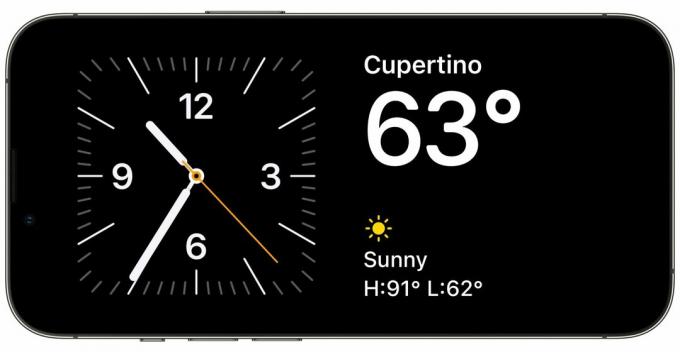
스크린샷: D. 그리핀 존스/컬트 오브 맥
듀얼 위젯 보기는 최고의 대기 모드 중 하나입니다. 듀얼 위젯 보기에서는 두 개의 홈 화면 위젯을 나란히 배치하여 뉴스, 날씨 등을 확인할 수 있습니다. 음악과 팟캐스트를 그룹화하여 빠르게 재생할 수 있습니다. 침대 옆 탁자에는 시계와 배터리를 함께 놓을 수 있습니다.
각 위젯은 자체 스택입니다. 위 또는 아래로 스와이프하여 해당 항목 사이를 순환합니다. 스택에 다른 위젯을 추가하거나 제거하려면 길게 탭하세요.
작은 크기의 위젯은 두 개로 제한됩니다. 하나의 중간 위젯으로 화면을 채울 수는 없습니다. 바로가기와 같은 몇 가지 일반적인 위젯도 누락되었습니다. (대기 모드에서 iPad를 제어판과 같은 수십 개의 바로가기 위젯으로 채울 수 있다고 상상해 보세요!)
이 기능을 지원하는 타사 앱을 사용하는 경우(iOS 17 출시 이후) 더 많은 위젯이 표시될 수 있지만 Apple에서 얻을 수 있는 대기 위젯 목록은 다음과 같습니다. App Store, 배터리, 책, 달력, 시계, 연락처, 나의 찾기, 게임 센터, 홈, 지도, 음악, 뉴스, 메모, 사진, 팟캐스트, 미리 알림, Safari, 스크린 타임, 주식, TV, 지갑 및 날씨.
사진 보기 사용

스크린샷: D. 그리핀 존스/컬트 오브 맥
대기 모드의 사진 보기는 다음과 매우 유사합니다. 사진 잠금 화면 — 라이브러리에서 지능적으로 선택한 사진 사이를 회전합니다. 마치 디지털 액자 같아요. (이것은 또한 아이패드, 애플에서 탁월해지세요!)
추천, 자연, 애완동물, 도시, 인물 등 다양한 카테고리 사이를 위아래로 스와이프할 수 있습니다. 사진을 탭하여 위치와 날짜를 확인하거나 사진 앱 내에서 사진을 엽니다.
나는 이 제품을 올웨이즈 온 디스플레이용으로 의도했기 때문에 자주 사용하지 않습니다.
대기 모드를 탁상시계로 사용
시계 보기는 화면을 가득 채우는 하나의 큰 시계로 구성됩니다. 시계 보기는 취침 시간에 편리합니다. 한밤중에 잠에서 깬 경우, 시계 보기를 통해 지금이 몇 시인지, 알람이 울릴 때까지 얼마나 남았는지 쉽게 확인할 수 있습니다.
저는 사실 듀얼 위젯 보기보다 대기 모드의 시계 보기를 선호합니다. 시계가 더 눈에 띄고 어쨌든 위젯에서 원하는 것과 동일한 정보를 모두 제공합니다.
위아래로 스와이프하여 다양한 스타일 중에서 선택할 수 있습니다.

스크린샷: D. 그리핀 존스/컬트 오브 맥
위는 날짜, 온도, 내일 아침 알람 등 약간의 정보를 측면에 제공하는 간단한 디지털 시계입니다. 길게 탭하여 기본 색상을 맞춤설정하세요.

스크린샷: D. 그리핀 존스/컬트 오브 맥
직사각형의 미국 미드센츄리 스타일 아날로그 시계입니다. 이곳에는 날씨가 없지만, 외관만으로도 제가 개인적으로 가장 좋아하는 날씨입니다.
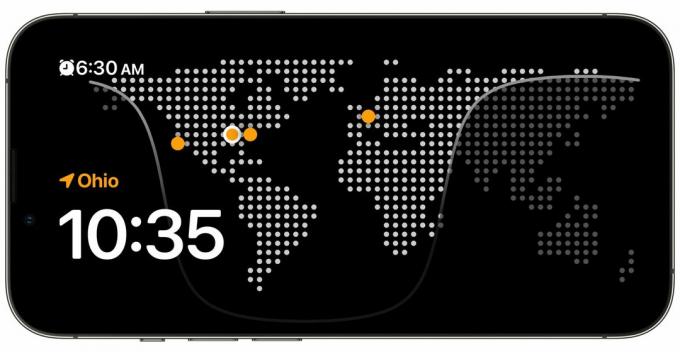
스크린샷: D. 그리핀 존스/컬트 오브 맥
다음 세계(World)는 세계의 큰 점선 지도입니다(래리 킹처럼) 현재 태양이 빛나는 위치를 볼 수 있습니다. 시계 앱에서 설정한 시간대는 지도에서 주황색 점으로 표시됩니다. 모서리에는 다시 한 번 알람이 표시되고 오른쪽 하단에는 위치가 표시됩니다.

스크린샷: D. 그리핀 존스/컬트 오브 맥
Solar는 기분 좋은 그라데이션 느낌의 배경으로 디지털 시계를 선보입니다. 작은 색상 중에서 선택할 수 있지만 직접 선택할 수는 없습니다.

스크린샷: D. 그리핀 존스/컬트 오브 맥
Float는 거대하고 거품이 많은 글자로 시간과 알람을 표시합니다.
전체 화면 라이브 활동

스크린샷: D. 그리핀 존스/컬트 오브 맥
음악이 재생 중이거나 타이머가 실행 중이거나 DoorDash 배달이 진행 중이거나 기타 라이브 활동이 실행 중인 경우 화면 상단에 작은 아이콘이 표시됩니다. 라이브 활동을 전체 화면으로 표시하려면 탭하세요. 돌아가려면 홈 화면에서 위로 스와이프하세요.
HomePod에서 음악을 재생하는 동안 휴대폰을 스탠드에 올려 놓을 수도 있습니다. 이는 크고 명확한 버튼을 사용하여 원격으로 제어할 수 있는 완벽한 방법입니다. 책상이나 부엌 조리대를 위한 CarPlay와 같습니다.
전체 화면 알람 및 알림
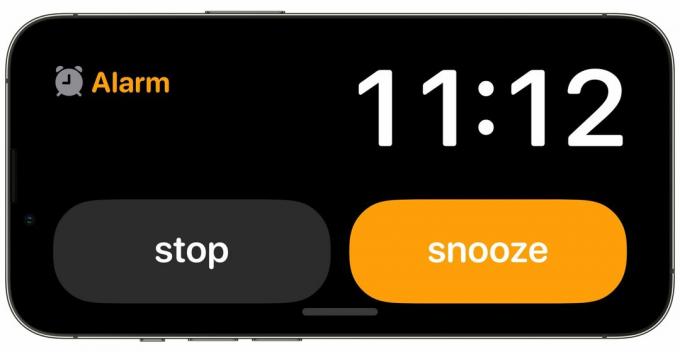
스크린샷: D. 그리핀 존스/컬트 오브 맥
아침에 알람이 울릴 때 스누즈 버튼과 알람 중지 버튼을 혼동한 적이 있습니까? 섞이기 쉽습니다. 밤새 대기 모드로 전화기를 사용하면 이 문제가 완화됩니다.
알람이 울리면 이런 모습이 보입니다. 스누즈 버튼과 중지 버튼은 나란히 있고 눈에 잘 띄기 때문에 개인적으로 두 버튼을 구별하기가 훨씬 더 쉽습니다.
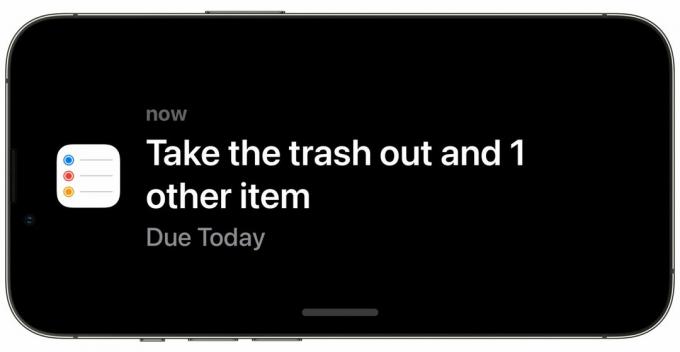
스크린샷: D. 그리핀 존스/컬트 오브 맥
모든 알림은 비슷한 종류의 처리를 받습니다. 먼저 아이콘이 디스플레이 전면 중앙에 나타나는 것을 볼 수 있습니다. 그러다가 잠시 후 텍스트가 옆으로 채워집니다. 큰 iPhone 화면에 있다는 점을 제외하면 Apple Watch의 알림 애니메이션과 매우 유사합니다. 직장에서 휴대폰을 사용하는 경우(특히 PC에서 작업하는 경우) 이는 알림을 전달하는 훨씬 더 즐거운 방법이 될 것입니다.
라이브 활동과 마찬가지로 위로 스와이프하여 알림을 닫을 수 있습니다.
Standby 사용은 전반적으로 어떤가요?
많은 사람들이 Standby를 사용하는 것에 대해 매우 기대하고 있습니다. 이 기능 하나만으로 시장이 활성화되는 것 같습니다. MagSafe 충전 스탠드.
휴대폰을 사용하지 않을 때도 유용하게 사용할 수 있다는 것은 매력적인 기능인 것 같습니다. 컴퓨터에서 작업하는 경우 iPhone을 주머니나 책상 위에 멍하니 앉아 있을 필요가 없습니다. iPhone은 편리한 디스플레이 보드, 디지털 액자 또는 아름다운 시계가 될 수 있습니다.
사람들이 대기 모드를 그대로 경험할 수 있도록 조기에 새 iPhone으로 업그레이드하도록 유도할 수도 있습니다. 정말 항상 켜져 있는 화면을 통해 경험할 수 있습니다.


